-
-
Quelle est la place d'une appliance NetScaler dans le réseau ?
-
Comment un NetScaler communique avec les clients et les serveurs
-
Accélérez le trafic équilibré de charge en utilisant la compression
-
-
Déployer une instance NetScaler VPX
-
Optimisez les performances de NetScaler VPX sur VMware ESX, Linux KVM et Citrix Hypervisors
-
Prise en charge de l'augmentation de l'espace disque NetScaler VPX
-
Améliorez les performances SSL-TPS sur les plateformes de cloud public
-
Configurer le multithreading simultané pour NetScaler VPX sur les clouds publics
-
Installation d'une instance NetScaler VPX sur un serveur bare metal
-
Installation d'une instance NetScaler VPX sur Citrix Hypervisor
-
Installation d'une instance NetScaler VPX sur VMware ESX
-
Configurer NetScaler VPX pour utiliser l'interface réseau VMXNET3
-
Configurer NetScaler VPX pour utiliser l'interface réseau SR-IOV
-
Configurer NetScaler VPX pour utiliser Intel QAT pour l'accélération SSL en mode SR-IOV
-
Migration du NetScaler VPX de E1000 vers les interfaces réseau SR-IOV ou VMXNET3
-
Configurer NetScaler VPX pour utiliser l'interface réseau PCI passthrough
-
-
Installation d'une instance NetScaler VPX sur le cloud VMware sur AWS
-
Installation d'une instance NetScaler VPX sur des serveurs Microsoft Hyper-V
-
Installation d'une instance NetScaler VPX sur la plateforme Linux-KVM
-
Provisioning de l'appliance virtuelle NetScaler à l'aide d'OpenStack
-
Provisioning de l'appliance virtuelle NetScaler à l'aide du Virtual Machine Manager
-
Configuration des appliances virtuelles NetScaler pour utiliser l'interface réseau SR-IOV
-
Configuration des appliances virtuelles NetScaler pour utiliser l'interface réseau PCI Passthrough
-
Provisioning de l'appliance virtuelle NetScaler à l'aide du programme virsh
-
Provisioning de l'appliance virtuelle NetScaler avec SR-IOV sur OpenStack
-
Déployer une instance NetScaler VPX sur AWS
-
Serveurs d'équilibrage de charge dans différentes zones de disponibilité
-
Déployer une paire HA VPX dans la même zone de disponibilité AWS
-
Haute disponibilité dans différentes zones de disponibilité AWS
-
Déployez une paire VPX haute disponibilité avec des adresses IP privées dans différentes zones AWS
-
Protégez AWS API Gateway à l'aide du pare-feu d'applications Web NetScaler
-
Configurer une instance NetScaler VPX pour utiliser l'interface réseau SR-IOV
-
Configurer une instance NetScaler VPX pour utiliser la mise en réseau améliorée avec AWS ENA
-
Déployer une instance NetScaler VPX sur Microsoft Azure
-
Architecture réseau pour les instances NetScaler VPX sur Microsoft Azure
-
Configurer plusieurs adresses IP pour une instance autonome NetScaler VPX
-
Configurer une configuration haute disponibilité avec plusieurs adresses IP et cartes réseau
-
Déployez une paire de haute disponibilité NetScaler sur Azure avec ALB en mode IP flottant désactivé
-
Configurer une instance NetScaler VPX pour utiliser le réseau accéléré Azure
-
Configurez les nœuds HA-INC à l'aide du modèle de haute disponibilité NetScaler avec Azure ILB
-
Installation d'une instance NetScaler VPX sur la solution Azure VMware
-
Configurer une instance autonome NetScaler VPX sur la solution Azure VMware
-
Configurer une configuration de haute disponibilité NetScaler VPX sur la solution Azure VMware
-
Configurer le serveur de routage Azure avec la paire NetScaler VPX HA
-
Ajouter des paramètres de mise à l'échelle automatique Azure
-
Configurer GSLB sur une configuration haute disponibilité active en veille
-
Configurer des pools d'adresses (IIP) pour un dispositif NetScaler Gateway
-
Scripts PowerShell supplémentaires pour le déploiement Azure
-
Déployer une instance NetScaler VPX sur Google Cloud Platform
-
Déployer une paire haute disponibilité VPX sur Google Cloud Platform
-
Déployer une paire VPX haute disponibilité avec des adresses IP privées sur Google Cloud Platform
-
Installation d'une instance NetScaler VPX sur Google Cloud VMware Engine
-
Support de dimensionnement VIP pour l'instance NetScaler VPX sur GCP
-
-
Automatisez le déploiement et les configurations de NetScaler
-
Solutions pour les fournisseurs de services de télécommunication
-
Trafic du plan de contrôle de l'équilibrage de charge basé sur les protocoles Diameter, SIP et SMPP
-
Utilisation de la bande passante avec la fonctionnalité de redirection du cache
-
Optimisation du protocole TCP avec NetScaler
-
-
Authentification, autorisation et audit du trafic des applications
-
Fonctionnement de l'authentification, de l'autorisation et de l'audit
-
Composants de base de la configuration de l'authentification, de l'autorisation et de l'audit
-
-
Autorisation de l'accès des utilisateurs aux ressources de l'application
-
NetScaler en tant que proxy du service de fédération Active Directory
-
NetScaler Gateway sur site en tant que fournisseur d'identité pour Citrix Cloud
-
Prise en charge de la configuration de l'attribut de cookie SameSite
-
Résoudre les problèmes liés à l'authentification et à l'autorisation
-
-
-
-
Configurer une expression de stratégie avancée : pour démarrer
-
Expressions de stratégie avancées : utilisation de dates, d'heures et de chiffres
-
Expressions de stratégie avancées : analyse des données HTTP, TCP et UDP
-
Expressions de politique avancées : analyse des certificats SSL
-
Expressions de stratégie avancées : adresses IP et MAC, débit, identifiants VLAN
-
Expressions politiques avancées : fonctions d'analyse des flux
-
Exemples didacticiels de politiques avancées pour la réécriture
-
-
-
-
-
Protection basée sur la grammaire SQL pour les charges utiles HTML et JSON
-
Protection basée sur la grammaire par injection de commandes pour la charge utile HTML
-
Règles de relaxation et de refus pour la gestion des attaques par injection HTML SQL
-
Prise en charge du pare-feu d'application pour Google Web Toolkit
-
Vérifications de protection XML
-
Cas d'utilisation - Liaison de la stratégie Web App Firewall à un serveur virtuel VPN
-
Articles sur les alertes de signatures
-
-
Traduire l'adresse IP de destination d'une requête vers l'adresse IP d'origine
-
-
Prise en charge de la configuration de NetScaler dans un cluster
-
-
-
Groupes de nœuds pour les configurations repérées et partiellement entrelacées
-
Désactivation de la direction sur le fond de panier du cluster
-
Suppression d'un nœud d'un cluster déployé à l'aide de l'agrégation de liens de cluster
-
Surveillance de la configuration du cluster à l'aide de la MIB SNMP avec lien SNMP
-
Surveillance des échecs de propagation des commandes dans un déploiement de cluster
-
Liaison d'interface VRRP dans un cluster actif à nœud unique
-
Scénarios de configuration et d'utilisation du cluster
-
Migration d'une configuration HA vers une configuration de cluster
-
Interfaces communes pour le client et le serveur et interfaces dédiées pour le fond de panier
-
Commutateur commun pour le client, le serveur et le fond de panier
-
Commutateur commun pour client et serveur et commutateur dédié pour fond de panier
-
Services de surveillance dans un cluster à l'aide de la surveillance des chemins
-
Opérations prises en charge sur des nœuds de cluster individuels
-
-
-
Configurer les enregistrements de ressources DNS
-
Créer des enregistrements MX pour un serveur d'échange de messagerie
-
Créer des enregistrements NS pour un serveur faisant autorité
-
Créer des enregistrements NAPTR pour le domaine des télécommunications
-
Créer des enregistrements PTR pour les adresses IPv4 et IPv6
-
Créer des enregistrements SOA pour les informations faisant autorité
-
Créer des enregistrements TXT pour contenir du texte descriptif
-
Configurer NetScaler en tant que résolveur de stubs non validant et sensible à la sécurité
-
Prise en charge des trames Jumbo pour le DNS pour gérer les réponses de grande taille
-
Configurer la mise en cache négative des enregistrements DNS
-
Cas d'utilisation : configuration de la fonction de gestion automatique des clés DNSSEC
-
Cas d'utilisation : comment révoquer une clé active compromise
-
-
Équilibrage de charge de serveur global
-
Configurez les entités GSLB individuellement
-
Synchronisation de la configuration dans une configuration GSLB
-
Cas d'utilisation : déploiement d'un groupe de services Autoscale basé sur l'adresse IP
-
-
Remplacer le comportement de proximité statique en configurant les emplacements préférés
-
Configuration de la sélection des services GSLB à l'aide du changement de contenu
-
Configurer GSLB pour les requêtes DNS avec des enregistrements NAPTR
-
Exemple de configuration parent-enfant complète à l'aide du protocole d'échange de métriques
-
Équilibrage de la charge de liaison
-
Configuration d'une configuration LLB de base
-
-
-
Équilibrer la charge du serveur virtuel et des états de service
-
Protection d'une configuration d'équilibrage de charge contre les défaillances
-
-
Configuration des serveurs virtuels d'équilibrage de charge sans session
-
Réécriture des ports et des protocoles pour la redirection HTTP
-
Insérer l'adresse IP et le port d'un serveur virtuel dans l'en-tête de requête
-
Utiliser une adresse IP source spécifiée pour la communication principale
-
Définir une valeur de délai d'expiration pour les connexions client inactives
-
Utiliser un port source d'une plage de ports spécifiée pour les communications en arrière-plan
-
Configurer la persistance de l'adresse IP source pour la communication principale
-
-
Paramètres d'équilibrage de charge avancés
-
Protégez les applications sur les serveurs protégés contre les pics de trafic
-
Activer le nettoyage des connexions de serveur virtuel et de service
-
Activer ou désactiver la session de persistance sur les services TROFS
-
Activer la vérification de l'état TCP externe pour les serveurs virtuels UDP
-
Maintenir la connexion client pour plusieurs demandes client
-
Utiliser l'adresse IP source du client lors de la connexion au serveur
-
Définissez une limite sur le nombre de demandes par connexion au serveur
-
Définir une valeur de seuil pour les moniteurs liés à un service
-
Définir une valeur de délai d'attente pour les connexions client inactives
-
Définir une valeur de délai d'attente pour les connexions de serveur inactives
-
Définir une limite sur l'utilisation de la bande passante par les clients
-
Conserver l'identificateur VLAN pour la transparence du VLAN
-
Configurer les moniteurs dans une configuration d'équilibrage de charge
-
Configurer l'équilibrage de charge pour les protocoles couramment utilisés
-
Cas d'utilisation 3 : configurer l'équilibrage de charge en mode de retour direct du serveur
-
Cas d'utilisation 4 : Configuration des serveurs LINUX en mode DSR
-
Cas d'utilisation 5 : configurer le mode DSR lors de l'utilisation de TOS
-
Cas d'utilisation 7 : Configurer l'équilibrage de charge en mode DSR à l'aide d'IP sur IP
-
Cas d'utilisation 8 : Configurer l'équilibrage de charge en mode à un bras
-
Cas d'utilisation 9 : Configurer l'équilibrage de charge en mode en ligne
-
Cas d'utilisation 10 : Équilibrage de charge des serveurs de systèmes de détection d'intrusion
-
Cas d'utilisation 11 : Isolation du trafic réseau à l'aide de stratégies d'écoute
-
Cas d'utilisation 12 : configurer Citrix Virtual Desktops pour l'équilibrage de charge
-
Cas d'utilisation 14 : Assistant ShareFile pour l'équilibrage de charge Citrix ShareFile
-
Cas d'utilisation 15 : configurer l'équilibrage de charge de couche 4 sur l'appliance NetScaler
-
-
-
Configuration pour générer le trafic de données NetScaler FreeBSD à partir d'une adresse SNIP
-
-
-
Déchargement et accélération SSL
-
Matrice de prise en charge des certificats de serveur sur l'appliance ADC
-
Prise en charge du module de sécurité matérielle Thales Luna Network
-
-
-
Authentification et autorisation pour les utilisateurs système
-
Configuration des utilisateurs, des groupes d'utilisateurs et des stratégies de commande
-
Réinitialisation du mot de passe administrateur par défaut (nsroot)
-
Configuration de l'authentification des utilisateurs externes
-
Authentification basée sur une clé SSH pour les administrateurs NetScaler
-
Authentification à deux facteurs pour les utilisateurs système
-
-
-
Points à prendre en compte pour une configuration haute disponibilité
-
Synchronisation des fichiers de configuration dans une configuration haute disponibilité
-
Restriction du trafic de synchronisation haute disponibilité vers un VLAN
-
Configuration de nœuds haute disponibilité dans différents sous-réseaux
-
Limitation des basculements causés par les moniteurs de routage en mode non INC
-
Gestion des messages Heartbeat à haute disponibilité sur une appliance NetScaler
-
Supprimer et remplacer un NetScaler dans une configuration de haute disponibilité
-
This content has been machine translated dynamically.
Dieser Inhalt ist eine maschinelle Übersetzung, die dynamisch erstellt wurde. (Haftungsausschluss)
Cet article a été traduit automatiquement de manière dynamique. (Clause de non responsabilité)
Este artículo lo ha traducido una máquina de forma dinámica. (Aviso legal)
此内容已经过机器动态翻译。 放弃
このコンテンツは動的に機械翻訳されています。免責事項
이 콘텐츠는 동적으로 기계 번역되었습니다. 책임 부인
Este texto foi traduzido automaticamente. (Aviso legal)
Questo contenuto è stato tradotto dinamicamente con traduzione automatica.(Esclusione di responsabilità))
This article has been machine translated.
Dieser Artikel wurde maschinell übersetzt. (Haftungsausschluss)
Ce article a été traduit automatiquement. (Clause de non responsabilité)
Este artículo ha sido traducido automáticamente. (Aviso legal)
この記事は機械翻訳されています.免責事項
이 기사는 기계 번역되었습니다.책임 부인
Este artigo foi traduzido automaticamente.(Aviso legal)
这篇文章已经过机器翻译.放弃
Questo articolo è stato tradotto automaticamente.(Esclusione di responsabilità))
Translation failed!
Configuration d’une configuration LLB de base
Pour configurer LLB, vous devez d’abord créer des services représentant chaque routeur auprès des fournisseurs de services Internet (ISP). Un moniteur PING est lié par défaut à chaque service. La fixation d’un moniteur transparent est facultative mais recommandée. Ensuite, vous créez un serveur virtuel, vous liez les services au serveur virtuel et vous configurez un itinéraire pour le serveur virtuel. L’itinéraire identifie le serveur virtuel en tant que passerelle vers les routeurs physiques représentés par les services. Le serveur virtuel sélectionne un routeur à l’aide de la méthode d’équilibrage de charge que vous avez spécifiée. Vous pouvez éventuellement configurer la persistance pour vous assurer que tout le trafic d’une session particulière est envoyé via un lien spécifique.
Pour configurer une configuration LLB de base, procédez comme suit :
Configurer les services
Un moniteur par défaut (PING) est automatiquement lié à un type de service ANY lors de la création du service, mais vous pouvez remplacer le moniteur par défaut par un moniteur transparent, comme décrit dans Création et liaison d’un moniteur transparent.
Pour créer un service à l’aide de l’interface de ligne de commande
À l’invite de commande, tapez :
add service <name> <IP> <serviceType> <port>
show service <name>
<!--NeedCopy-->
Exemple :
add service ISP1R_svc_any 10.10.10.254 any *
show service ISP1R_svc_any
ISP1R_svc_any (10.10.10.254:*) - ANY
State: DOWN
Last state change was at Tue Aug 31 04:31:13 2010
Time since last state change: 2 days, 05:34:18.600
Server Name: 10.10.10.254
Server ID : 0 Monitor Threshold : 0
Max Conn: 0 Max Req: 0 Max Bandwidth: 0 kbits
Use Source IP: NO
Client Keepalive(CKA): NO
Access Down Service: NO
TCP Buffering(TCPB): YES
HTTP Compression(CMP): NO
Idle timeout: Client: 120 sec Server: 120 sec
Client IP: DISABLED
Cacheable: NO
SC: OFF
SP: OFF
Down state flush: ENABLED
1) Monitor Name: ping
State: UP Weight: 1
Probes: 244705 Failed [Total: 0 Current: 0]
Last response: Success - ICMP echo reply received.
Response Time: 1.322 millisec
Done
<!--NeedCopy-->
Pour créer des services à l’aide de l’utilitaire de configuration
Accédez à Gestion du trafic > Équilibrage de charge > Services, puis créez un service.
Pour créer des services à l’aide de l’utilitaire de configuration
-
Accédez à Traffic Management > Load Balancing > Services.
-
Dans le volet de détails, cliquez sur Ajouter.
-
Dans la boîte de dialogue Créer un service, spécifiez les valeurs des paramètres suivants :
- Nom du service*—Nom
- Serveur—IP
- Protocol* : type de service (sélectionnez N’IMPORTE QUEL dans la liste déroulante.)
- Port*—port
Un paramètre obligatoire
-
Cliquez sur Create.
-
Répétez les étapes 2 à 4 pour créer un autre service.
-
Cliquez sur Fermer.
-
Dans le volet Services, sélectionnez les services que vous venez de configurer et vérifiez que les paramètres affichés en bas de l’écran sont corrects.
Configurer un serveur virtuel LLB et lier un service
Après avoir créé un service, créez un serveur virtuel et liez les services au serveur virtuel. La méthode LB par défaut des connexions minimales n’est pas prise en charge dans LLB. Pour plus d’informations sur la modification de la méthode LB, voir Configuration de la méthode LLB et de la persistance.
Pour créer un serveur virtuel d’équilibrage de charge de liaison et lier un service à l’aide de l’interface de ligne de commande
À l’invite de commande, tapez :
add lb vserver <name> <serviceType>
bind lb vserver < name> <serviceName>
show lb vserver < name>
<!--NeedCopy-->
Exemple :
add lb vserver LLB-vip any
bind lb vserver LLB-vip ISP1R_svc_any
sh lb vserver LLB-vip
LLB-vip (0.0.0.0:0) - ANY Type: ADDRESS
State: DOWN
Last state change was at Thu Sep 2 10:51:32 2010
Time since last state change: 0 days, 17:51:46.770
Effective State: DOWN
Client Idle Timeout: 120 sec
Down state flush: ENABLED
Disable Primary Vserver On Down : DISABLED
No. of Bound Services : 1 (Total) 0 (Active)
Configured Method: ROUNDROBIN
Mode: IP
Persistence: NONE
Connection Failover: DISABLED
1) ISP1R_svc_any (10.10.10.254: *) - ANY State: DOWN Weight: 1
Done
<!--NeedCopy-->
Pour créer un serveur virtuel d’équilibrage de charge de liens et lier un service à l’aide de l’utilitaire de configuration
- Accédez à Gestion du trafic > Équilibrage de charge > Serveurs virtuels, puis créez un serveur virtuel pour l’équilibrage de charge des liens. Spécifiez ANY dans le champ Protocole .
- Dans la liste déroulante Type d’adresse IP, sélectionnez l’option souhaitée. Sélectionnez Non adressable pour créer un serveur virtuel qui n’est pas directement accessible.
- Sous l’onglet Services, dans la colonne Actif, cochez la case correspondant au service que vous souhaitez lier au serveur virtuel.
Configuration de la méthode LLB et de la persistance
Par défaut, l’appliance NetScaler utilise la méthode du moins de connexions pour sélectionner le service pour rediriger chaque demande client, mais vous devez définir la méthode LLB sur l’une des méthodes prises en charge. Vous pouvez également configurer la persistance afin que différentes transmissions provenant du même client soient dirigées vers le même serveur.
Pour configurer la méthode LLB et/ou la persistance à l’aide de l’interface de ligne de commande
À l’invite de commandes, tapez la commande suivante :
set lb vserver <name> -lbMethod <lbMethod> -persistenceType <persistenceType>
show lb vserver <name>
<!--NeedCopy-->
Exemple :
set lb vserver LLB-vip -lbmethod ROUNDROBIN -persistencetype SOURCEIP
show lb vserver LLB-vip
LLB-vip (0.0.0.0:0) - ANY Type: ADDRESS
State: DOWN
Last state change was at Fri Sep 3 04:46:48 2010
Time since last state change: 0 days, 00:52:21.200
Effective State: DOWN
Client Idle Timeout: 120 sec
Down state flush: ENABLED
Disable Primary Vserver On Down : DISABLED
No. of Bound Services : 0 (Total) 0 (Active)
Configured Method: ROUNDROBIN
Mode: IP
Persistence: SOURCEIP
Persistence Mask: 255.255.255.255 Persistence v6MaskLength: 128 Persistence Timeout: 2 min
Connection Failover: DISABLED
<!--NeedCopy-->
Pour configurer la méthode d’équilibrage de charge des liens et/ou la persistance à l’aide de l’utilitaire de configuration
- Accédez à Gestion du trafic > Équilibrage de charge > Serveurs virtuels et sélectionnez le serveur virtuel pour lequel vous souhaitez configurer la méthode d’équilibrage de charge et/ou les paramètres de persistance.
- Dans la section Paramètres avancés, sélectionnez Méthode et configurez la méthode d’équilibrage de charge.
- Dans la section Paramètres avancés, sélectionnez Persistance et configurez les paramètres de persistance.
Configuration d’un itinéraire LLB
Après avoir configuré les services IPv4 ou IPv6, les serveurs virtuels, les méthodes LLB et la persistance, vous configurez un itinéraire LLB IPv4 ou IPv6 pour le réseau en spécifiant le serveur virtuel LLB comme passerelle. Un itinéraire est un ensemble de liens dont la charge est équilibrée. Les demandes sont envoyées à l’adresse IP du serveur virtuel LLB qui fait office de passerelle pour tout le trafic sortant et sélectionne le routeur en fonction de la méthode LLB configurée.
Pour configurer une route LLB IPv4 à l’aide de l’interface de ligne de commande
À l’invite de commande, tapez :
add lb route <network> <netmask> <gatewayName>
show lb route [<network> <netmask>]
<!--NeedCopy-->
Exemple :
add lb route 0.0.0.0 0.0.0.0 LLB-vip
show lb route 0.0.0.0 0.0.0.0
Network Netmask Gateway/VIP Flags
----------- ------------- -------------- --------
1) 0.0.0.0 0.0.0.0 LLB-vip UP
<!--NeedCopy-->
Pour configurer un itinéraire LLB IPv6 à l’aide de l’interface de ligne de commande
À l’invite de commande, tapez :
add lb route6 <network> <gatewayName>
show lb route6
<!--NeedCopy-->
Exemple :
add lb route6 ::/0 llb6_vs show lb route6 Network VIP Flags ----------- --------- -------- 1) ::/0 llb6_vs UP
<!--NeedCopy-->
Pour configurer un itinéraire LLB à l’aide de l’utilitaire de configuration
Accédez à Système > Réseau > Routes, sélectionnez LLBet configurez l’itinéraire LLB.
Remarque : Sélectionnez LLBV6 pour configurer un itinéraire IPV6.
Pour configurer un itinéraire LLB à l’aide de l’utilitaire de configuration
-
Accédez à Système > Réseau > Routes.
-
Dans le volet de détails, sélectionnez l’une des options suivantes :
- Cliquez sur LLB pour configurer un itinéraire IPv4.
- Cliquez sur LLBV6 pour configurer un itinéraire IPv4.
-
Dans la boîte de dialogue Créer une route LB ou Créer une route IPV6 LB, définissez les paramètres suivants :
- Réseau*
- Masque de réseau* : obligatoire pour les routes IPV4.
-
Nom de passerelle* : nom de passerelle
*Paramètre obligatoire
-
Cliquez sur Créer, puis sur Fermer. L’itinéraire que vous venez de créer apparaît dans l’onglet LLB ou LLB6 du volet Itinéraires.
Le schéma suivant montre une configuration LLB de base. Un service est configuré pour chacune des deux liaisons (ISP) et les moniteurs PING sont liés par défaut à ces services. Un lien est sélectionné en fonction de la méthode LLB configurée.
Figure 1. Configuration de base de LLB
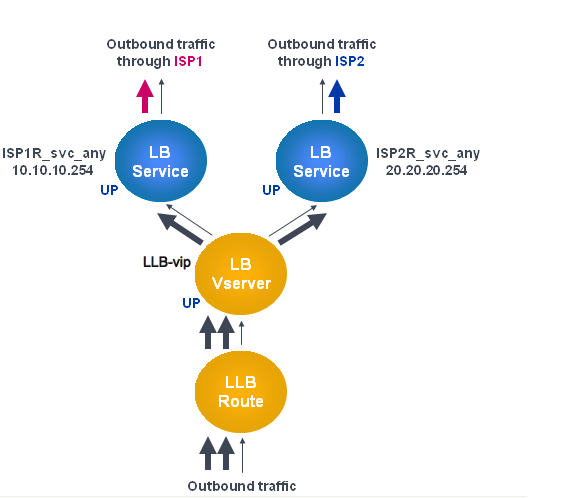
Remarque
Si votre fournisseur de services Internet a fourni une adresse IPv6, remplacez le service IPv4 par un service IPv6 dans la figure ci-dessus.
Création et liaison d’un moniteur transparent
Vous créez un moniteur transparent pour surveiller l’état des appareils en amont, tels que les routeurs. Vous pouvez ensuite lier le moniteur transparent aux services. Le moniteur PING par défaut surveille la connectivité uniquement entre l’appliance NetScaler et le périphérique en amont. Le moniteur transparent surveille tous les périphériques existant dans le chemin allant de l’appliance au périphérique qui possède l’adresse IP de destination spécifiée dans le moniteur. Si aucun moniteur transparent n’est configuré et que l’état du routeur est activé mais que l’un des périphériques de saut suivant ce routeur est hors service, l’appliance inclut le routeur lors de l’équilibrage de charge et transmet le paquet au routeur. Cependant, le paquet n’est pas livré à la destination finale car l’un des périphériques de saut suivant est en panne. En liant un moniteur transparent, si l’un des périphériques (y compris le routeur) est en panne, le service est marqué comme étant hors service et le routeur n’est pas inclus lorsque l’appliance effectue un équilibrage de charge des liaisons.
Pour créer un moniteur transparent à l’aide de l’interface de ligne de commande
À l’invite de commande, tapez :
add lb monitor <monitorName> <type> -destIP <ip_addr|*> -transparent YES
show lb monitor [<monitorName>]
<!--NeedCopy-->
Exemple :
add lb monitor monitor-1 PING -destIP 10.10.10.11 -transparent YES
> show lb monitor monitor-1
1) Name.......: monitor-1 Type......: PING State....: ENABLED
Standard parameters:
Interval.........: 5 sec Retries...........: 3
Response timeout.: 2 sec Down time.........: 30 sec
Reverse..........: NO Transparent.......: YES
Secure...........: NO LRTM..............: ENABLED
Action...........: Not applicable Deviation.........: 0 sec
Destination IP...: 10.10.10.11
Destination port.: Bound service
Iptunnel.........: NO
TOS..............: NO TOS ID............: 0
SNMP Alert Retries: 0 Success Retries..: 1
Failure Retries..: 0
<!--NeedCopy-->
Pour créer un moniteur transparent à l’aide de l’utilitaire de configuration
Accédez à Gestion du trafic > Équilibrage de charge > Moniteurs et configurez un moniteur transparent.
Pour créer un moniteur transparent à l’aide de l’utilitaire de configuration
-
Accédez à Gestion du trafic > Équilibrage de charge > Moniteurs.
-
Dans le volet Moniteurs, cliquez sur Ajouter.
-
Dans la boîte de dialogue Create Monitor, définissez les paramètres suivants :
- Nom*
- Type*
- IP destination
-
Transparent
*Paramètre obligatoire
-
Cliquez sur Créer, puis sur Fermer.
-
Dans le volet Moniteurs, sélectionnez le moniteur que vous venez de configurer et vérifiez que les paramètres affichés dans le volet Détails sont corrects.
Pour lier un moniteur à un service à l’aide de l’utilitaire de configuration
- Accédez à Traffic Management > Load Balancing > Services.
- Dans l’onglet Moniteurs, sous Disponible, sélectionnez le moniteur que vous souhaitez lier au service, puis cliquez sur Ajouter.
Pour lier un moniteur à un service à l’aide de l’interface de ligne de commande
À l’invite de commande, tapez :
bind lb monitor <monitorName> <serviceName>
show service <name>
<!--NeedCopy-->
Exemple :
bind lb monitor monitor-HTTP-1 ISP1R_svc_any
Done
> show service ISP1R_svc_any
ISP1R_svc_any (10.10.10.254:*) - ANY
State: UP
Last state change was at Thu Sep 2 10:51:07 2010
Time since last state change: 0 days, 18:41:55.130
Server Name: 10.10.10.254
Server ID : 0 Monitor Threshold : 0
Max Conn: 0 Max Req: 0 Max Bandwidth: 0 kbits
Use Source IP: NO
Client Keepalive(CKA): NO
Access Down Service: NO
TCP Buffering(TCPB): YES
HTTP Compression(CMP): NO
Idle timeout: Client: 120 sec Server: 120 sec
Client IP: DISABLED
Cacheable: NO
SC: OFF
SP: OFF
Down state flush: ENABLED
1) Monitor Name: monitor-HTTP-1
State: UP Weight: 1
Probes: 1256 Failed [Total: 0 Current: 0]
Last response: Success - ICMP echo reply received.
Response Time: 1.322 millisec
Done
<!--NeedCopy-->
Pour lier un moniteur à un service à l’aide de l’utilitaire de configuration
- Accédez à Traffic Management > Load Balancing > Services.
- Dans le volet de détails, sélectionnez le service auquel vous souhaitez lier un moniteur, puis cliquez sur Ouvrir.
- Dans la boîte de dialogue Configurer le service, sous l’onglet Moniteurs, sous Disponible, sélectionnez le moniteur que vous souhaitez lier au service, puis cliquez sur Ajouter.
- Cliquez sur OK.
- Dans le volet Services, sélectionnez le service que vous venez de configurer et vérifiez que les paramètres affichés dans le volet Détails sont corrects.
Partager
Partager
This Preview product documentation is Cloud Software Group Confidential.
You agree to hold this documentation confidential pursuant to the terms of your Cloud Software Group Beta/Tech Preview Agreement.
The development, release and timing of any features or functionality described in the Preview documentation remains at our sole discretion and are subject to change without notice or consultation.
The documentation is for informational purposes only and is not a commitment, promise or legal obligation to deliver any material, code or functionality and should not be relied upon in making Cloud Software Group product purchase decisions.
If you do not agree, select I DO NOT AGREE to exit.